この記事は最終更新日から1年以上が経過しています
- 投稿日:2024/11/23

さらに使いやすく
LINEをさらに使いやすくするためのヒントをお届けします!
みんなでもっとLINEを楽しんで使いましょう✨
今回もiPhoneアプリの操作に合わせてご紹介します。
「設定」画面の開き方
まず、LINEの「設定」画面にアクセスしましょう。
ホーム画面右上の歯車マークをタップすると、設定画面が開きます。
多くの機能がこの画面から設定できるので、覚えておくと便利です✨

1. 相手に位置情報を送信
友だちとの待ち合わせに便利な「位置情報」機能をご紹介します。
LINEのトーク画面で簡単に送信ができます。
操作方法
①トーク画面を開いて左下の「+」マークをタップ
②送りたい住所を地図上で選び、「送信」をタップ
現在地の共有や次の待ち合わせ場所の指定にも役立ちます。
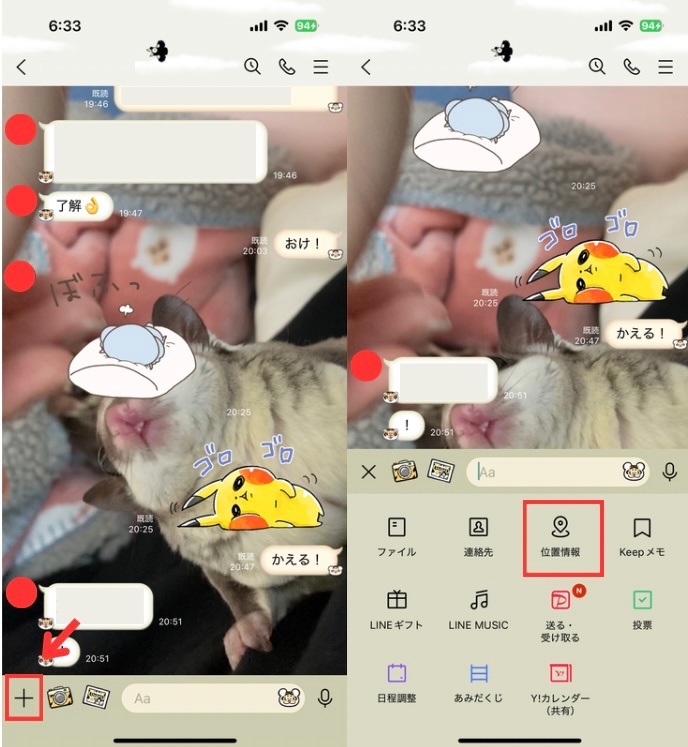
2. メッセージの内容を通知で表示しないようにする
通常、LINEの通知にはメッセージ内容が表示されますが、大切な話をしているときには見られたくないこともありますよね。

続きは、リベシティにログインしてからお読みください







